Làm thế nào để lưu lại được dữ liệu blogspot của mình. Làm thế nào để import dữ liệu vào trong Blogspot...khi mà gần đây Google thẳng tay xóa những blog mà họ cho là SPAM, và rất ít những blog sẽ được họ phục hồi....Sau đây là cách bảo trì, sao lưu blog để phòng ngừa một ngày đẹp trời nào đó blog bạn sẽ bị xóa; khi đó muốn tạo blog với dữ liệu của blog cũ thì chỉ việc click vài cái là xong !
1/ Cách sao lưu bài viết (xuất blog):
1.1 Sao lưu (Backup):
- Bạn vào phần Cài đặt >> Khác >> Xuất blog (nếu là giao diện tiếng anh thì: Setting >> Other >> Export blog)1.2 Phục hồi (Restore):
- Để phục hồi (restore) lại toàn bộ bài viết, dữ liệu này thì khi ở bước 2, thay vì bạn chọn Xuất blog, thì bạn hãy chọn là Nhập blog.
Ở mục 1 bạn nhấn vào Choose File và chọn đến file mà bạn đã backup được ở trên.
Ở mục 2 bạn nhập vào mã Captra để xác nhận.
Cuối cùng là nhấn vào nút Nhập Blog, và ngồi chờ để nó bắt đầu quá trình restore dữ liệu.
2/ Cách sao lưu mẫu (template blog):
2.1 Sao lưu (Backup):
- Trên thanh quản lý Blog bạn chọn Mẫu >> Sao lưu / Khôi PhụcTrên thanh quản lý Blog bạn chọn Mẫu >> Sao lưu / Khôi Phục
- Tiếp theo Blog sẽ hiện ra một trang mới, bạn hãy chọn Tải xuống mẫu hoàn chỉnh.Sau đó bạn chỉ cần lưu file nhận được. Nếu bạn để ý sẽ thấy file này có dạng template-********.xml, với ******** là 1 đống các con số.Nhấn vào nút "Tải xuống mẫu hoàn chỉnh" để tải xuống file backup có đuôi .xml
Vậy là bạn đã có được file sao lưu của trang blog.2.2 Phục hồi (Restore)
- Bạn có thể thử phục hồi template vừa tải được lên một trang Blog khác (có thế test trên một trang blog mới hoàn toàn)Như trong hình thay vì bạn chọn Tải xuống mẫu hoàn chỉnh thì bạn hãy chọn Browse >> Tải lên.
Giao diện Restore sau khi Browse và chọn file backup có đuôi .xml
- Nút Tải lên chỉ hiện lên khi bạn đã Browse và chọn một Template, còn khi bạn chưa chọn nó sẽ ẩn đi.
Sau khi nhấn vào nút Tải lên thì việc còn lại của bạn chỉ là ngồi chờ Blog load template của bạn lên, công việc này mất của bạn khoảng vài phút, tùy thuộc vào tốc độ xử lý máy tính và tốc độ internet của bạn, thường thì mất khoảng vài phút.
3/ Cách sao lưu các tiện ích (widget) của blog:
- Khi thực hiện 2 bước trên là sao lưu mẫu và sao lưu bài viết, nhưng khi khôi phục xong 2 bước đó thì các tiện ích của bạn sẽ ko đc khôi phục (widget trống rỗng và chỉ có tiêu đề), vì vậy cần dùng Notepad để khôi phục widget như sau:
- Đầu tiên các b tải notepad++ về: Click here
3.1 Sao lưu (Backup):

- Bấm vào chỉnh sửa 1 tiện ích muốn sao lưu
- Sao chép (copy) mã HTML của nó
- Bạn hãy copy hết tất cả những tiện ích HTML dán vào chung 1 file notepad, đặt mục tên widget như trong hình để sau này biết mã đó là tiện ích đó để mà khôi phục
- Cuối cùng hãy Lưu file Notepad này với đuôi .html
- Chỉ lưu những tiện ích HTML, vì các tiện ích khác đều có sẵn trong blogger
3.2 Phục hồi (Restore):
- Khi phục hồi widget hãy làm ngược lại quá trình sao lưu là xong.
4/ Hãy dồn hết 3 file này: file dữ liệu bài viết (1), file mẫu template (2) và file notepad tiện ích (3), gôm chúng lại vào 1 thư mục cất vào máy tính, hoặc nén lại upload lên mạng để lưu trữ
Viết bài: Quân Phạm

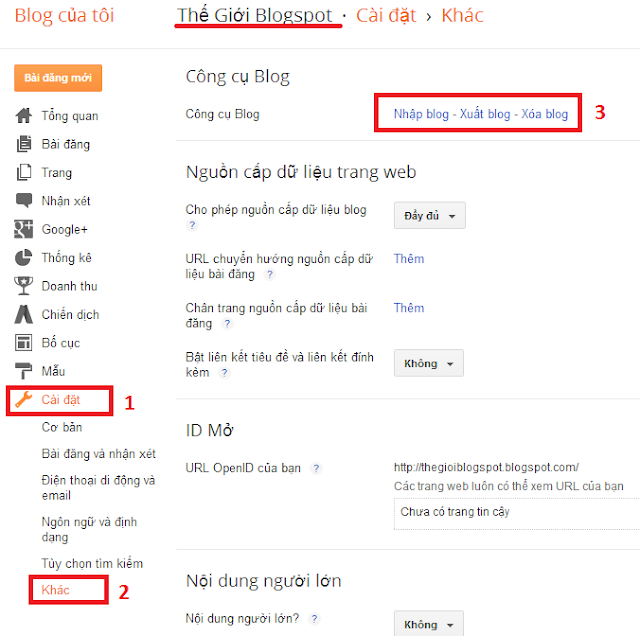













0 nhận xét:
Đăng nhận xét